Las compras de iTunes no aparecen [2025 resuelto]
Es posible que todos hayan oído hablar de iTunes muchas veces. No es solo una de las aplicaciones de transmisión de música más utilizadas en el mundo, también es una excelente aplicación donde puede encontrar todo tipo de medios, como canciones, películas, videos musicales, series de televisión y mucho más.
Sin embargo, aunque iTunes es una gran aplicación, todavía hay casos en los que experimenta problemas de vez en cuando. Un buen ejemplo de tales problemas es que sus compras de iTunes no aparecen. Hoy, vamos a hablar sobre este problema que algunos usuarios pueden haber encontrado y cómo se puede resolver.
Contenido del artículo Parte 1. ¿Cómo arreglar las compras de iTunes que no aparecen en el iPhone?Parte 2. ¿Cómo arreglar las compras de iTunes que no aparecen en la PC?Parte 3. Bono: ¿Cómo escuchar canciones de iTunes sin conexión?Parte 4. Para resumir
Parte 1. ¿Cómo arreglar las compras de iTunes que no aparecen en el iPhone?
A veces, las grandes aplicaciones como iTunes tienden a experimentar problemas. Si desea encontrar una manera de ayudar a resolver estos problemas, continúe leyendo este artículo.
Hay muchas razones por las que enfrenta problemas con su aplicación de iTunes. Un problema particular que enfrentan la mayoría de los usuarios de Apple es que sus compras de iTunes no aparecen. Aquí, le mostraremos una lista de métodos sobre cómo puede arreglar las compras de iTunes que no aparecen usando su dispositivo iPhone.
# 1 Activa "Mostrar música de Apple"
A veces, tendemos a alternar el Muestra Apple Music en nuestra Configuración, es por eso que nuestras compras de iTunes no aparecen en nuestro iPhone. Para hacer esto, simplemente vaya a su Configuración, toque en el Música categoría y activa Muestra Apple Music.
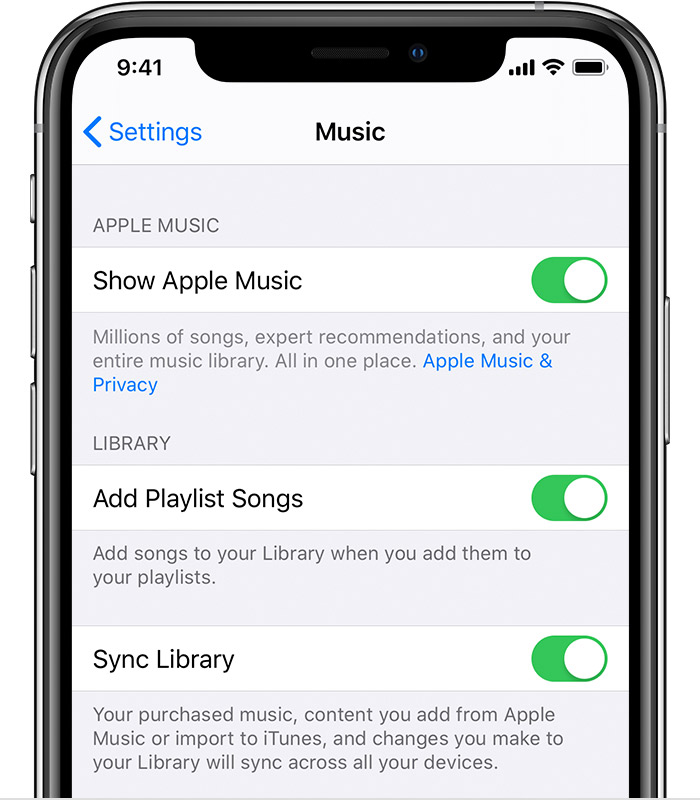
#2 Salga de Apple Music y vuelva a iniciar la aplicación
Hay momentos en los que abre varias aplicaciones al mismo tiempo, una aplicación puede comenzar a funcionar mal. Si sus compras de iTunes de repente no aparecen, simplemente salga de la aplicación de música y reiníciela para recargar sus datos.
#3 Reinicia tu iPhone
También puede solucionar estos problemas reiniciando su iPhone. Cuando se reinicia su iPhone, todos los datos, incluidas sus compras de iTunes, se pueden actualizar.
#4 Cerrar sesión e iniciar sesión con su ID de Apple
Si sus compras de iTunes aún no aparecen incluso cuando ya ha reiniciado su iPhone, también puede intentar cerrar sesión en iTunes y volver a iniciar sesión. Para ello, acceda a su Configuración, grifo ID de apple, Y haga clic en Cerrar sesión. Se le pedirá que ingrese su contraseña, ingrésela y haga clic en Desactivar. Una vez hecho esto, vuelva a iniciar sesión con el mismo ID de apple.
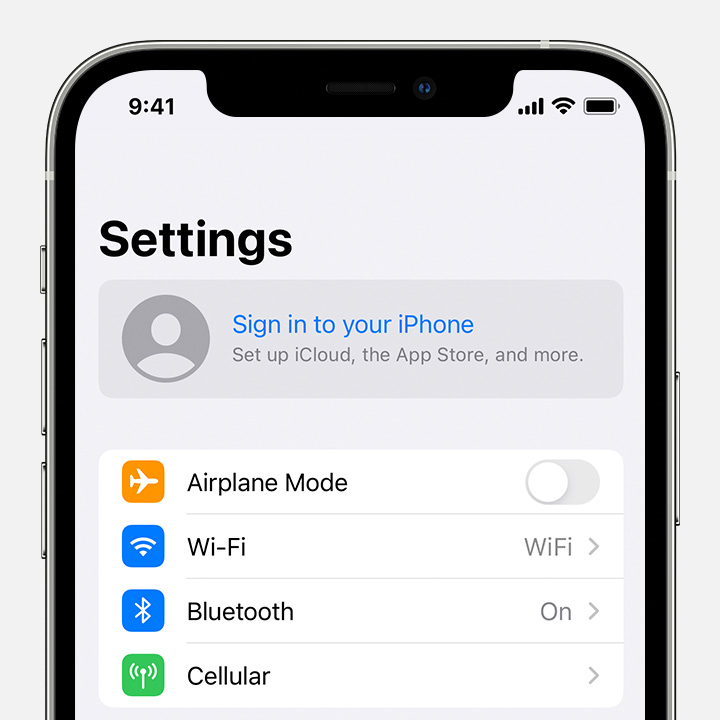
#5 Reinicie su conexión wifi
A veces, el problema podría ser su conexión de red. Intente reiniciar su conectividad Wifi para actualizar sus datos de iTunes. Simplemente ve a Configuración, grifo General, haga clic en Restablecery toca Reiniciar configuración de la red.
Parte 2. ¿Cómo arreglar las compras de iTunes que no aparecen en la PC?
Al igual que su iPhone, su PC o MAC también pueden encontrar problemas como que las compras de iTunes no aparecen. Si este problema ocurre repentinamente mientras intenta escuchar una canción usando su computadora, puede usar los métodos que hemos enumerado a continuación para ayudarlo a resolverlo.
#1 Siempre revisa tu ID de Apple
A veces, tendemos a usar demasiados dispositivos que olvidamos verificar qué ID de Apple usamos para iniciar sesión. Verifique su ID de Apple si ha iniciado sesión en la cuenta de Apple correcta que usó al comprar medios de iTunes.
#2 Ver todo el contenido
Después de iniciar sesión con su ID de Apple correcta, vaya a su Cuenta que se encuentra en la barra de menú y toque en el Comprados categoría. Haga clic en Música y asegúrese de que ha elegido ver Todas compras en lugar de No en mi biblioteca .
#3 Asegúrese de que las compras no estén ocultas
También hay ocasiones en las que olvidamos que iTunes tiene una función en la que puedes ocultar tus compras. Para asegurarse de que sus compras no estén ocultas, vaya a Cuenta en la barra de menú, haga clic en Ver mi cuenta, luego toque Gestionar en el Compras ocultas categoría. Después de eso, toca Música y haga clic en el botón Mostrar botón debajo de él.
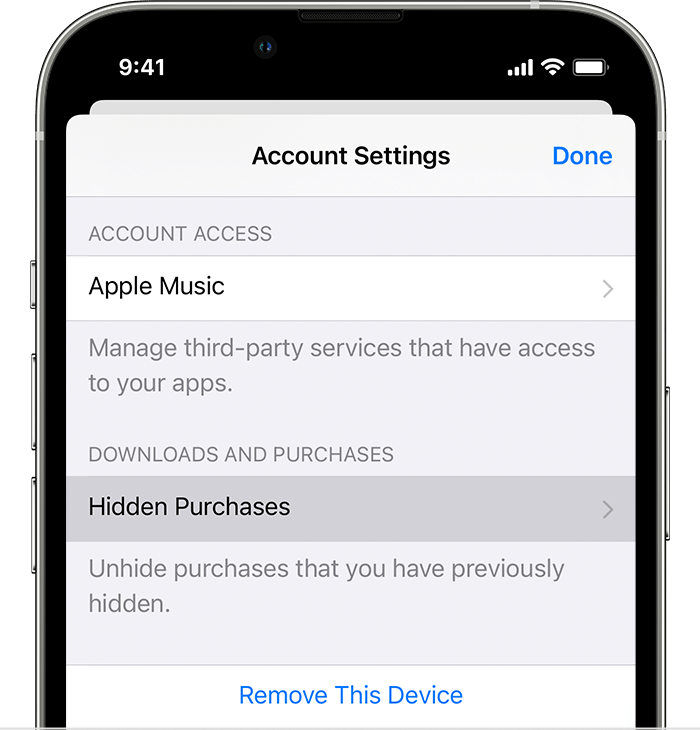
Si sigue todos los métodos que hemos enumerado anteriormente, seguramente solucionará sus problemas de iTunes, como las compras de iTunes que no aparecen en poco tiempo. Y si alguna vez no desea experimentar ese problema en el futuro, también puede seguir y probar este método especial que tenemos para evitar problemas como que las compras de iTunes no vuelvan a aparecer. Si está interesado en saber más sobre este método especial nuestro, continúe leyendo el resto de este artículo a continuación.
Parte 3. Bono: ¿Cómo escuchar canciones de iTunes sin conexión?
¿Sabes que hay otra forma de evitar problemas en iTunes, como que tus compras de iTunes no aparezcan y poder escuchar canciones de iTunes sin conexión, incluso sin suscribirte a Apple Music? Si te interesa saber más sobre este método, infórmate aquí.
Lo único que necesita para seguir escuchando sus listas de reproducción favoritas de iTunes, incluso cuando no está conectado, es la ayuda de una aplicación de terceros. Y por una aplicación de terceros, nos referimos a la mejor herramienta de conversión existente en Internet hoy en día, que no es otra que TunesFun Apple Music Converter.
Con la ayuda de TunesFun Apple Music Converter, puedes elimina la tecnología DRM de tu música de Apple, conviértalo al formato que desee y guárdelo en su dispositivo para siempre. Si desea aprender a utilizar esta herramienta de conversión, lea las instrucciones a continuación:
- Descarga e instala TunesFun Apple Music Converter en tu computadora
- Lanzar la aplicación
- Seleccione la canción que desea convertir
- Elija el formato de salida y la carpeta donde desea guardar sus archivos convertidos
- Haga clic en Convertir

TunesFun Apple Music Converter puede conservar el 100 % de la calidad de audio original de tu música para que puedas continuar escuchando tu canción favorita de Apple Music con alta calidad Esta herramienta de conversión también puede mantener la información de la etiqueta ID3 de sus canciones y es diez veces más rápida que otras herramientas de conversión.
con TunesFun Apple Music Converter puede seguir escuchando su música favorita sin interrupciones e incluso puede ayudarlo a evitar problemas como que sus compras de iTunes no aparezcan.
Parte 4. Para resumir
Para resumir todo, simplemente siga los métodos junto con cada paso que hemos enumerado anteriormente para que pueda ayudarse a sí mismo y solucionar sus problemas de iTunes, como que sus compras de iTunes no aparezcan. Y si alguna vez no quiere experimentar tales problemas, siempre puede descargar e instalar TunesFun Apple Music Converter en tu computadora.
Esta herramienta de conversión es segura y confiable y puede ayudarlo a continuar escuchando sus canciones favoritas de Apple Music incluso sin comprarlas. Con TunesFun Apple Music Converter, también puede tener sus canciones favoritas guardadas en su computadora para siempre para escucharlas sin conexión. ¿Entonces, Qué esperas? Descargar e instalar TunesFun ¡Apple Music Converter en su computadora ahora y pruebe sus increíbles funciones!
Comente